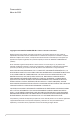Monitor LCD de la serie PA348CGV Guía del usuario
Primera edición Marzo de 2022 Copyright © 2022 ASUSTeK COMPUTER INC. Todos los derechos reservados. Ninguna parte de este manual, incluyendo los productos y el software descritos en éste, podrá ser reproducida, transmitida, transcrita, almacenada en un sistema de recuperación o traducida a cualquier idioma de cualquier forma o modo, a excepción de la documentación conservada por el comprador por propósitos de copia de seguridad, sin el permiso explícito por escrito de ASUSTeK COMPUTER INC. (“ASUS”).
Contenido Contenido..................................................................................................... iii Avisos .......................................................................................................... iv Certificación TCO........................................................................................ vi Información de seguridad.......................................................................... vii Limpieza y mantenimiento..................................
Avisos Declaración de la Comisión Federal de Comunicaciones (FCC, Federal Communications Commission) Este dispositivo cumple la Parte 15 de las Reglas de la FCC. El funcionamiento se encuentra sujeto a las siguientes dos condiciones: • Este dispositivo no puede causar interferencias perjudiciales, y • Este dispositivo debe aceptar cualquier interferencia recibida, incluida la interferencia que pueda causar un funcionamiento no deseado.
Producto compatible con ENERGY STAR ENERGY STAR es un programa conjunto de la Agencia de Protección Ambiental de EE. UU. y el Departamento de Energía de EE. UU. que nos ayuda a todos a ahorrar dinero y proteger el medioambiente a través de prácticas y productos de eficiencia energética. Todos los productos ASUS que tienen el logotipo ENERGY STAR cumplen el estándar ENERGY STAR y la función de administración de energía está habilitada de manera predeterminada.
Certificación TCO A third-party certification according to ISO 14024 Toward sustainable IT products Say hello to a more sustainable product IT products are associated with a wide range of sustainability risks throughout their life cycle. Human rights violations are common in the factories. Harmful substances are used both in products and their manufacture. Products can often have a short lifespan because of poor ergonomics, low quality and when they are not able to be repaired or upgraded.
Información de seguridad • Antes de instalar el monitor, lea atentamente toda la documentación incluida en el paquete. • Para evitar incendios o descargas eléctricas, no exponga el monitor a la lluvia ni a la humedad. • No abra la carcasa del monitor. En el interior del mismo hay componentes con voltaje alto y peligroso que puede provocar graves daños personales. • Si la fuente de alimentación se avería, no intente arreglarla usted mismo.
• Ajustar el control de volumen o el ecualizador en una configuración distinta de la posición central puede aumentar la tensión de salida de los audífonos/ auriculares y, por lo tanto, el nivel de presión de sonido. Este símbolo de la papelera con ruedas tachada indica que el producto (equipo eléctrico y electrónico y pila de botón que contiene mercurio) no se debe arrojar a la basura municipal. Consulte las normas locales sobre desecho de productos electrónicos.
Dónde encontrar más información Consulte las siguientes fuentes para obtener información adicional y las actualizaciones del software. 1. Sitios Web de ASUS Los sitios Web de ASUS en todo el mundo proporcionan información actualizada del hardware y los productos de software de ASUS. Consulte la página Web http://www.asus.com 2. Documentación opcional El paquete del producto puede incluir documentación opcional que puede haber agregado su distribuidor.
x
1.1 ¡Bienvenido! ¡Gracias por adquirir el monitor LCD ASUS®! El último monitor LCD de pantalla ancha de ASUS proporciona una imagen más amplia, brillante y clara además de incluir funciones que mejoran su experiencia visual. ¡Con estas funciones, disfrutará de la comodidad y la experiencia visual agradable que proporciona el monitor! 1.
1.3 Presentación del monitor 1.3.1 Vista frontal 1 1. 3 4 5 6 7 Botón de encendido/Indicador de encendido • Permite encender o apagar el monitor. • En la tabla siguiente encontrará la definición del color del indicador de alimentación. • 2. Estado Descripción Blanco Ámbar Apagado Encendido Modo de espera Apagado Pulse este botón para visualizar el menú OSD cuando el OSD esté desactivado. Botón Predeterminado: • • 3.
4. Acceso directo 2 • Pulse este botón para visualizar el menú OSD cuando el OSD esté desactivado. • Valor predeterminado: Tecla de acceso directo a Luz azul • Para cambiar la función de la tecla de acceso rápido, vaya al menú Atajo > Acceso directo 2. 5. Acceso directo 1 • Pulse este botón para visualizar el menú OSD cuando el OSD esté desactivado.
1.3.2 Vista posterior 10 1 2 3 4 5 6 7 8 9 10 10 1. Ranura de bloqueo Kensington. 2. Interruptor de encendido. Pulse el conmutador para encender/apagar la unidad. 3. Puerto AC-IN. Este puerto permite conectar el cable de alimentación. 4. Toma de auriculares. Este puerto sólo está disponible cuando se conecta un cable HDMI/DisplayPort. 5. Puerto HDMI-1. Este puerto es para la conexión con un dispositivo compatible con HDMI. 6. Puerto HDMI-2.
Monitor LCD ASUS serie PA348CGV 1-5
1-6 Capítulo 1: Presentación del producto
2.1 Ensamblar el brazo y la base del monitor Para montar la base del monitor: 1. Coloque la parte frontal del monitor boca abajo en una mesa. 2. 3. Fije el brazo al monitor. Fije la base al brazo, asegurándose de que la pestaña del brazo encaja en la ranura de la base. 4. Fije la base al brazo apretando el tornillo incluido. Recomendamos que coloque un paño suave sobre la mesa donde apoyará el monitor con el fin de no dañar el monitor. 3 2 1 Tamaño de los tornillos de la base: M6 x 16,2 mm.
2.2 Uso de la Abrazadera en C (opcional) La Abrazadera en C permite fijar el monitor a superficies de hasta 10 cm de grosor. Antes de empezar, asegúrese de que haya espacio suficiente para la abrazadera y de que la superficie sea sólida y plana. Siga las instrucciones que se indican a continuación para montar el monitor. 2 1 3 1 1 5cm m 7 .5 c 10cm 2 2 4 5 6 2 1 2 Recomendamos que coloque un paño suave sobre la mesa donde apoyará el monitor con el fin de no dañar el monitor.
2.3 Extraer el brazo/base (para montaje de pared VESA) El brazo/base extraíble de este monitor está especialmente diseñado para un montaje de pared VESA. Para extraer el brazo/base: 1. Coloque la parte frontal del monitor boca abajo en una mesa. 2. Pulse el botón de desbloqueo, y luego deslice el brazo/base hacia fuera para extraerlo del monitor. 2 1 Recomendamos que coloque un paño suave sobre la mesa donde apoyará el monitor con el fin de no dañar el monitor.
2.4 Ajustar el monitor • Para conseguir la mejor visualización posible, es recomendable mirar a toda la superficie del monitor y, a continuación, ajustarlo con el ángulo que le resulte más cómodo. • Sujete la base para impedir que el monitor se caiga cuando cambie su ángulo. • Puede ajustar el ángulo del monitor entre +23˚ y -5˚ y permite un 30˚ ajuste de giro desde la izquierda o desde la derecha. Usted también puede ajustar la altura del monitor en +/- 115 mm.
2.5 Conectar los cables Conecte los cables siguiendo estas instrucciones: Solo para tareas de mantenimiento • Para conectar el cable de alimentación: conecte un extremo del cable de alimentación de forma segura al puerto de entrada de CA del monitor y el otro extremo a una toma de corriente eléctrica. • Para conectar el cable DisplayPort/HDMI/USB Tipo C*: a. Conecte un extremo del cable DisplayPort/HDMI/USB Tipo C* a la toma DisplayPort/HDMI/USB Tipo C del monitor. b.
2.6 Encender el monitor Pulse el botón de encendido . Consulte la página 1-2 para localizar el botón de encendido. El indicador de encendido se ilumina en blanco para indicar que el monitor está encendido.
Monitor LCD ASUS serie PA348CGV 2-7
2-8 Capítulo 2: Configuración
3.1 Menú en pantalla (OSD) 3.1.1 Cómo reconfigurar PA348CGV 3440x1440 120Hz Preset Luz azul Palette Imagen Preset Modo Estándar Señal DisplayPort Brillo 100 Modo Estándar Modo sRGB Modo Rec. 709 Modo DCI-P3 HDR Modo Escenario Modo De Lectura Modo Represent. rápida Sonido Back Enter Exit 1. Pulse cualquier botón para visualizar el menú OSD. 2. Pulse el botón OSD. 3. Mueva el botón Menú (5 direcciones) arriba/abajo/izquierda/derecha para desplazarse por las funciones.
3.1.2 1. Introducción a la función OSD Preset Esta función contiene 10 funciones secundarias que puede seleccionar según sus preferencias. Cada modo tiene una opción Reiniciar, que permite mantener la configuración o volver al modo preconfigurado. PA348CGV 3440x1440 120Hz Preset Luz azul Palette Imagen Preset Modo Estándar Señal DisplayPort Brillo 100 Modo Estándar Modo sRGB Modo Rec. 709 Modo DCI-P3 HDR Modo Escenario Modo De Lectura Modo Represent.
• Modo Usuario 1/Modo Usuario 2: le permite realizar ajustes de color en la Configuración avanzada. La siguiente tabla muestra las configuraciones predeterminadas de cada modo Predeterminado: Función Temp del color Modo Modo Estándar sRGB Modo Modo Rec.
2. Luz azul En esta función, puede ajustar el nivel del filtro de luz azul. PA348CGV 3440x1440 120Hz Preset Luz azul Palette Preset Modo Estándar Señal DisplayPort Brillo 100 Nivel 0 Nivel 1 Nivel 2 Nivel 3 Nivel 4 Imagen Sonido Back Enter Exit • Nivel 0: Sin cambios. • Nivel 1 a 4: Cuanto mayor sea el nivel, menor será la dispersión de la luz azul. Cuando se active la Luz azul, se importará la configuración predeterminada del Modo Estándar.
3. Palette Configure la configuración de color deseada desde este menú. Preset Modo Estándar PA348CGV 3440x1440 120Hz Preset Luz azul Palette Imagen Brillo Señal DisplayPort Brillo 100 100 Contraste 80 Saturación 50 Matiz 50 Temp del color Gamma Nivel de negro Color Sonido Back Enter Exit • Brillo: el rango de ajuste va de 0 a 100. • Contraste: el rango de ajuste va de 0 a 100. • Saturación: el rango de ajuste va de 0 a 100.
4. Imagen Configure la configuración relacionada con la imagen desde este menú. Preset Modo Estándar PA348CGV 3440x1440 120Hz Preset Luz azul Nitidez Trace Free Señal DisplayPort Brillo 100 0 60 Controle de Aspecto Intervalo de entrada Palette Imagen Sonido Back Enter Exit • Nitidez: el rango de ajuste va de 0 a 100. • Trace Free: permite ajustar el tiempo de respuesta del monitor.
5. Sonido En este menú, puede ajustar las opciones Volumen, Silencio y Fuente. Preset Modo Estándar PA348CGV 3440x1440 120Hz Preset Luz azul Volumen Señal DisplayPort Brillo 100 90 Silencio Fuente Palette Imagen Sonido Back 6. Enter Exit • Volumen: el rango de ajuste va de 0 a 100. • Silencio: alterna entre activar y desactivar el sonido del monitor. • Fuente: decide la fuente de la que procede el sonido del monitor.
• Modo PIP/PBP: permite seleccionar la función PIP, PBP o desactivarla. Para escalar ambas pantallas a pantalla completa en el modo PBP, ajuste la configuración de resolución de ambas como 1720 x 1440 en la configuración de pantalla del sistema operativo. (Y asegúrese de que la opción de escalado sea "Mantenimiento del escalado de pantalla" si utiliza una tarjeta gráfica de Intel). • Fuente PIP/PBP: permite seleccionar la fuente de entrada de vídeo entre HDMI-1, HDMI-2, DisplayPort y USB Type C.
• 8. Ruler: este patrón muestra la regla física en la parte superior y en la parte izquierda. Puede pulsar el botón Menú (5 direcciones) durante más de 3 segundos para cambiar la unidad de medida del sistema métrico al imperial y viceversa. Señal En esta función, puede seleccionar la fuente de entrada que desea.
* FreeSync Premium Pro solo se puede activar dentro del intervalo de 48 Hz~120 Hz (DisplayPort, USB Tipo C). VRR solo se puede activar dentro del intervalo de 48 Hz ~100 Hz (HDMI). * Para las GPU compatibles y los requisitos mínimos de sistema de PC y controlador, póngase en contacto con los fabricantes de GPU. Para activar esta función, haga lo siguiente: desactive PIP/PBP, ajuste el Controle de Aspecto en Pantalla Completa, ajuste Secuencias DisplayPort: en DisplayPort 1.2 o en DisplayPort 1.4.
• Secuencias DisplayPort: compatibilidad con la tarjeta gráfica. Seleccione DisplayPort 1.1, DisplayPort 1.2 o DisplayPort 1.4 según la versión de DP de la tarjeta gráfica. Para activar esta función, haga lo siguiente: desactive FreeSync Premium Pro/ VRR. • Bloqueo de teclas: permite deshabilitar todas las teclas de función. Mantenga pulsado el botón de 5 direcciones durante más de cinco segundos para cancelar la función de bloqueo de teclas.
3.2 Resumen de especificaciones Tipo de panel Tamaño del panel Resolución máxima Densidad de píxeles Brillo (típ.) Relación de contraste (típ.) Ángulo de visión (H/V) CR>10 Colores de visualización Tiempo de respuesta Selección de ProArt Preset Ajuste automático Selección de temperatura de color Entrada analógica Entrada digital Salida digital Toma de auricular Entrada de audio Altavoz (integrado) Puerto USB 3.
Varios idiomas Accesorios Cumplimiento y normas 22 idiomas: inglés, francés, alemán, italiano, español, holandés, portugués, ruso, checo, croata, polaco, rumano, húngaro, turco, chino simplificado, chino tradicional, japonés, coreano, tailandés, indonesio, persa, ucraniano Guía de inicio rápido, tarjeta de garantía, cable de alimentación, cable HDMI (opcional), cable DisplayPort (opcional), Cable USB C a USB A (opcional), cable USB C a USB C (opcional), abrazadera en C (opcional), informe de comprobación
5° Swivel: +/-30 Degree 22.55 [0.89] 68.99 [2.72] 245.00 [9.65] 30° 200.76 [7.90] ASUS PA348CGV Outline Dimension *Unit: mm(inch) 23° 817.60 [32.19] 799.8 (31.49)-Active-Area 71.96 [2.83] 62.10 [2.44] 115.00 [4.53] 277.66 [10.93] 30° 8.90 [0.35] 334.8 (13.18)-Active-Area Tilt: -5~23 Degree 399.90 [15.74] 336.50 [13.25] 12.15 [0.48] 368.20 [14.50] 200.76 [7.90] 8.90 [0.35] 167.40 [6.59] 50.00 [1.97] 100.00 [3.
3.4 Solucionar problemas (preguntas más frecuentes) Problema Solución posible El indicador LED de alimentación no se ENCIENDE • Pulse el botón para comprobar si el monitor está en modo ENCENDIDO. • Compruebe si el cable de alimentación está correctamente conectado al monitor y a la toma de corriente. • Verifique que el interruptor de alimentación esté ENCENDIDO.
3.
Resolución 1920 x 1080p Frecuencia vertical (Hz) 50 Hz 60 Hz 50 Hz 1280 x 720p 59,94 Hz 60 Hz 720 x 576p 720 x 480p 640 x 480p Monitor LCD ASUS serie PA348CGV 50 Hz 59,94 Hz 60 Hz 60 Hz 3-17
3-18 Capítulo 3: Menú en pantalla (OSD)